Revisão do plug-in de compartilhamento melhor
Publicados: 2022-06-30Todos nós sabemos que o melhor tipo de marketing é o boca-a-boca. No mundo online, porém, o boca a boca basicamente se resume ao compartilhamento de links. Se alguém gosta do seu conteúdo, da sua marca ou dos seus produtos, a maneira mais provável de compartilhar sua aprovação com o mundo é por meio do compartilhamento. É por isso que é crucial ter uma solução de compartilhamento simples e prática em seu site WordPress. Hoje veremos o plug-in Better Sharing – um plug-in totalmente gratuito e infinitamente fácil de usar que permite configurar rapidamente uma variedade de soluções de compartilhamento e garantir que os visitantes do seu site possam divulgar sem esforço sobre você, sua empresa e suas ofertas.
Vamos mergulhar direto.
O que é melhor compartilhar
Better Sharing é exatamente o que o nome promete – um plugin WordPress projetado especificamente para ajudá-lo a adicionar opções de compartilhamento melhores e mais eficientes ao seu site. O plugin é desenvolvido pela CloudSponge – uma empresa especializada em integração de catálogos de endereços. O plugin está disponível de forma totalmente gratuita no repositório do WordPress e pode ser baixado diretamente do seu painel do WordPress.
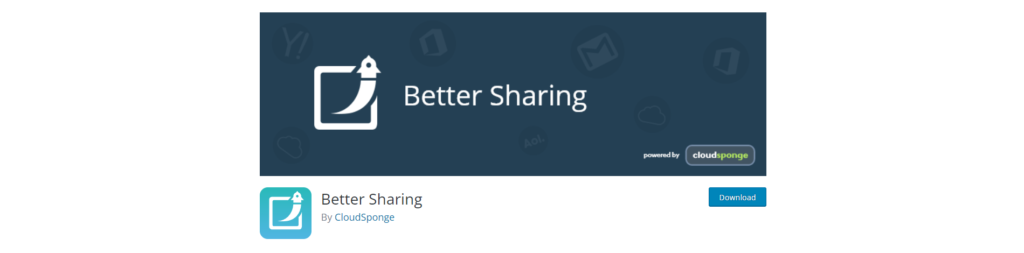
Introdução ao compartilhamento melhor
Depois de instalar e ativar o plugin, você verá uma nova opção na barra lateral esquerda chamada (você adivinhou) Better Sharing. Depois de clicar nele, você verá algumas opções gerais.
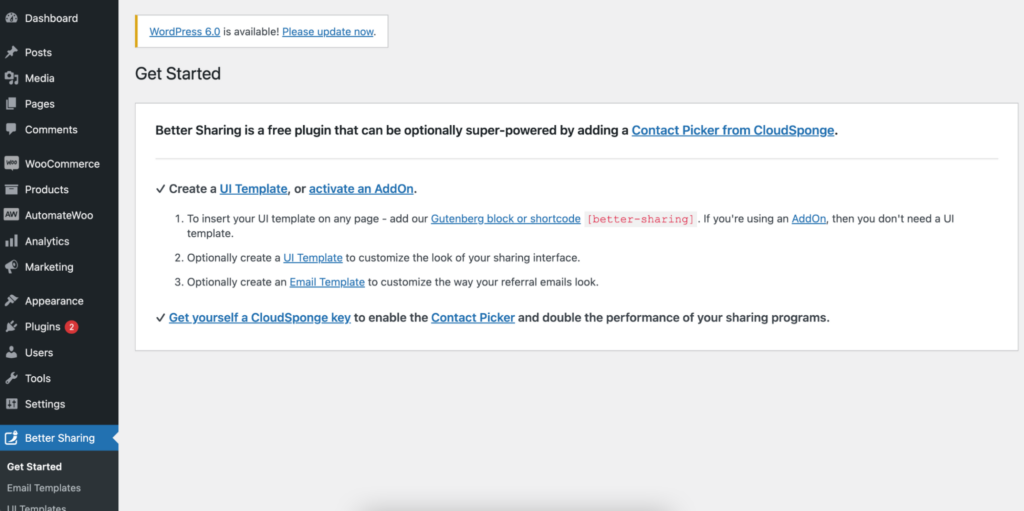
Na seção Modelos de e-mail, você pode configurar vários modelos para seus e-mails, permitindo que você alterne facilmente o texto do e-mail em diferentes páginas do seu site. Para criar um novo modelo, basta clicar no botão "Adicionar modelo de email" na parte superior da página.
Você pode alterar o texto do corpo padrão e a linha de assunto do e-mail. O Better Sharing ainda inclui algumas variáveis úteis para ajudá-lo a personalizar o email para cada destinatário.
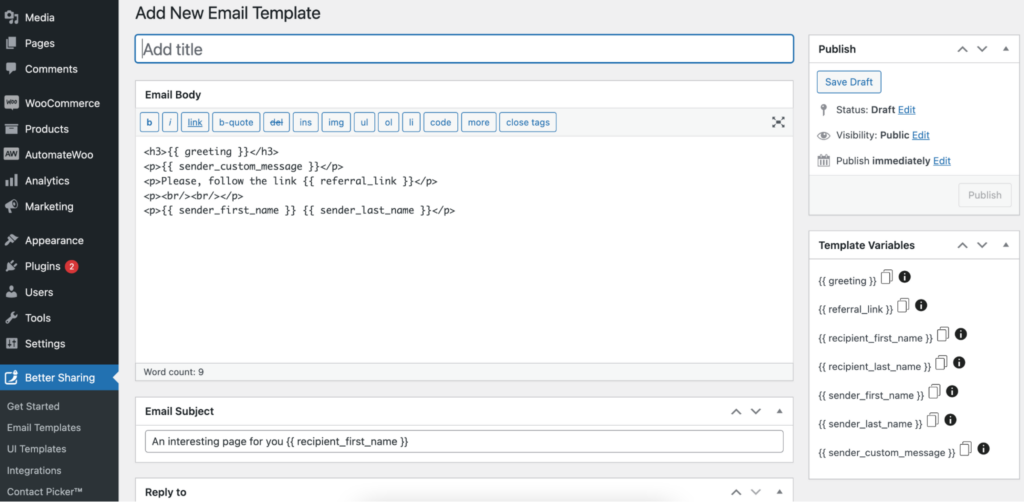
Em seguida, nas configurações de modelos de interface do usuário, você pode configurar um novo modelo de interface do usuário clicando no botão "Adicionar modelo de interface do usuário" na parte superior da página. É aqui que você configurará a aparência e o comportamento reais do seu bloco Better Sharing.
Na guia “Principal”, você pode escolher se deseja que o link compartilhado para este modelo seja o link da página em que o bloco é colocado ou um link personalizado de sua escolha. Vou deixar isso definido como "URL da página/postagem". Você também pode ver uma prévia do seu Better Sharing Block e reorganizar a ordem das várias opções de compartilhamento disponíveis (que incluem compartilhamento em redes sociais, compartilhamento de link direto e compartilhamento por e-mail).
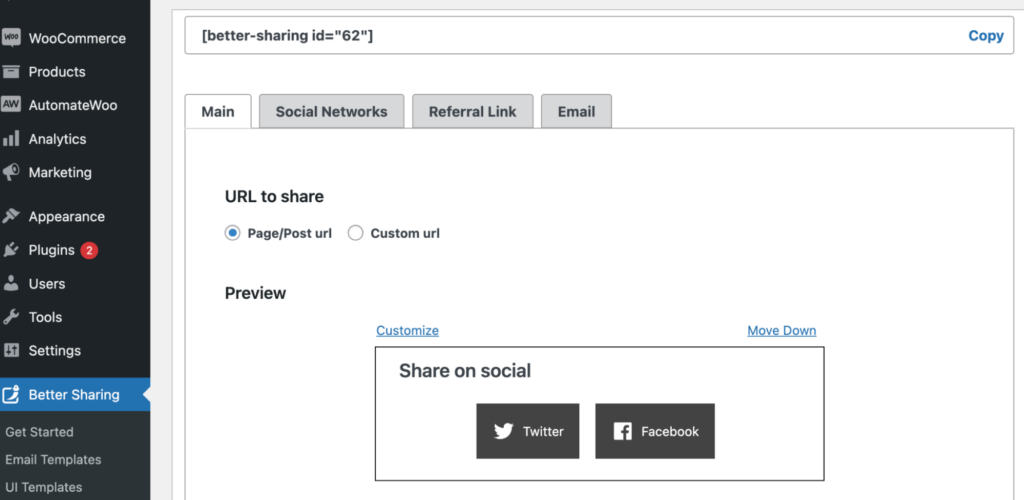
Se você clicar no link "personalizar" ao lado de qualquer um deles, será direcionado para uma das três guias restantes na parte superior. Vamos passar por eles um por um.
Na guia Rede Social, você primeiro escolhe se as opções de compartilhamento de rede social serão ativadas ou não. Você pode alterar o título do bloco de “Compartilhar nas redes sociais” para o que quiser e adicionar uma legenda, como eu fiz. Você também pode desativar qualquer uma das redes sociais disponíveis e alterar a mensagem que será compartilhada ao lado do link no Twitter (a mensagem padrão é “Confira este link!”).
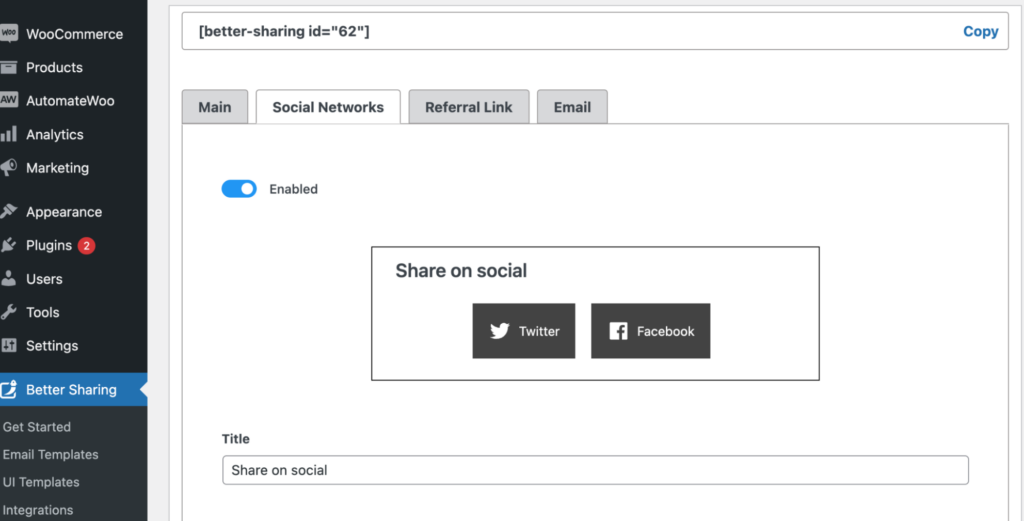
As configurações do link de referência são bastante semelhantes. Você pode escolher se este bloco será ativado ou não, bem como alterar o título e a legenda.
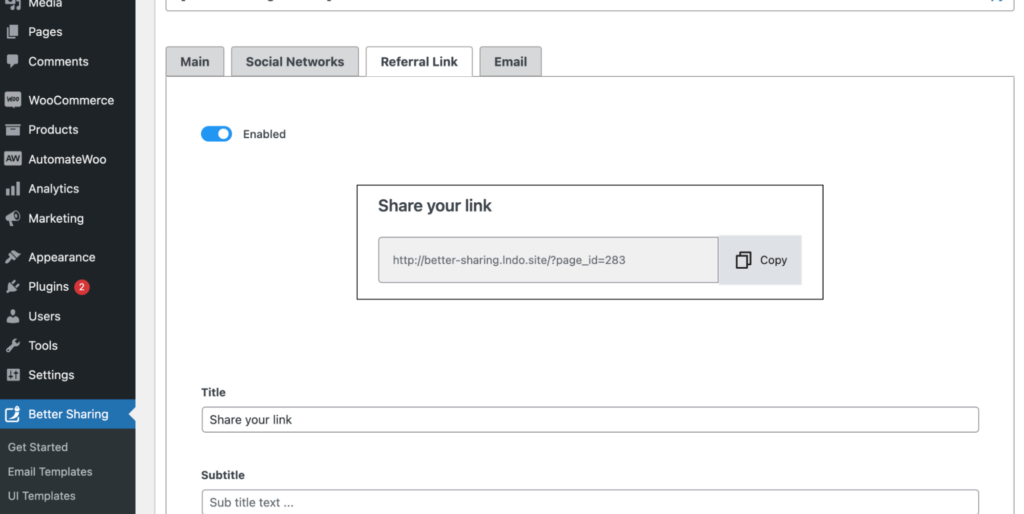
As configurações de e-mail, no entanto, contêm mais algumas opções além de simplesmente permitir que você desative o bloqueio de e-mail e altere o título e a legenda. Aqui você também pode alterar o texto do espaço reservado que informa aos visitantes do seu site como compartilhar com vários contatos de uma só vez, ativar ou desativar o campo de mensagem personalizado e alterar o texto do espaço reservado (como eu), alterar o texto no botão "Enviar", e escolha um modelo de e-mail para usar. Há também um campo para personalizar seu Contact Picker via JSON, mas como essa é uma opção avançada e apenas para usuários que já possuem uma conta CloudSponge, vamos ignorá-lo nesta revisão. Embora eu tenha que mencionar que a integração do Contact Picker tornará muito mais fácil para seus usuários escolherem com quem desejam compartilhar seus links.

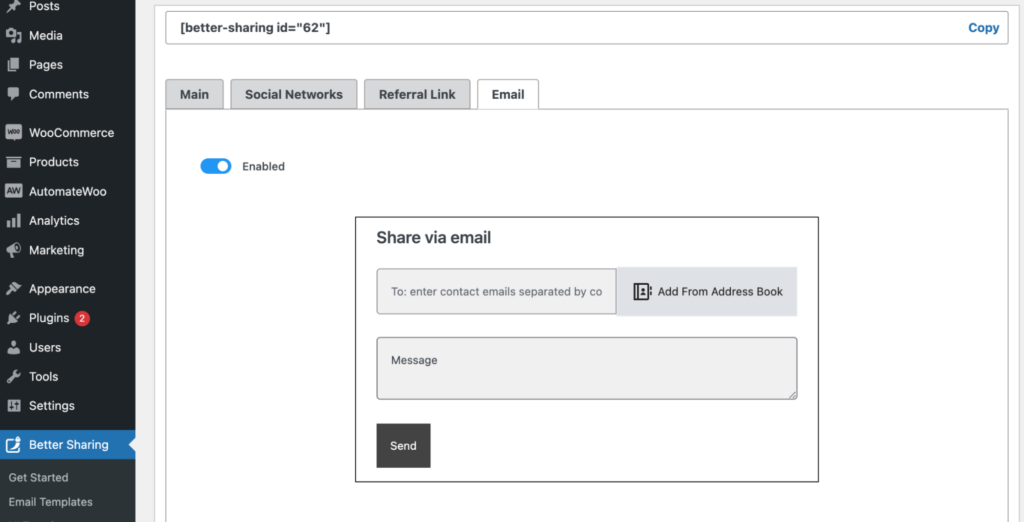
A próxima opção nas configurações do Better Sharing permite conectar o plug-in a vários complementos do WooCommerce, como o complemento Indique um amigo do AutomateWoo, o programa de referência de cupons e as listas de desejos do WooCommerce. Isso é ótimo se você tiver uma loja online, pois facilitará muito o compartilhamento de itens como links de referência, cupons e até listas de desejos para seus clientes. Observe, no entanto, que você precisa ter (um ou mais) os três plugins mencionados instalados e ativados para integrar o Better Sharing ao WooCommerce.
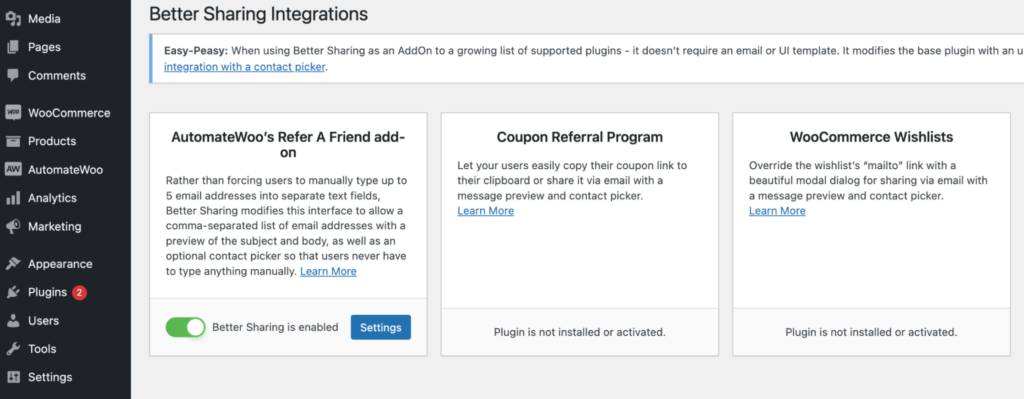
A opção final é o Contact Picker, onde você pode se conectar ao seu painel CloudSponge se tiver uma licença (embora não precise de uma para usar o plug-in) e definir algumas configurações básicas em termos de envio de e-mail. Vou deixar o número máximo de e-mails por opções de envio de formulário em 10, mas vou definir WPWarfare como o nome da empresa. Dessa forma, se alguém compartilhar um link para uma das minhas páginas por e-mail, o nome do remetente será algo como “John Doe via WPWarfare”.
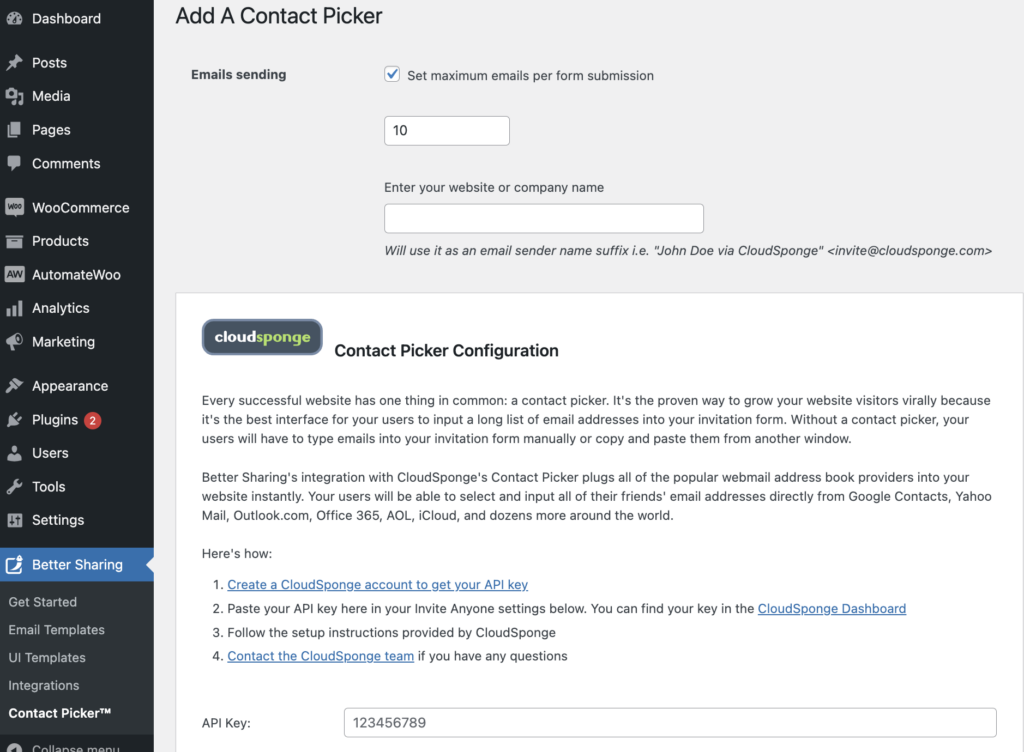
Adicionando o bloco de compartilhamento melhor a uma página
Agora, para finalmente adicionar o bloco Better Sharing a uma página, basta abrir a página em questão para edição e pesquisar no localizador de blocos por Better Sharing.
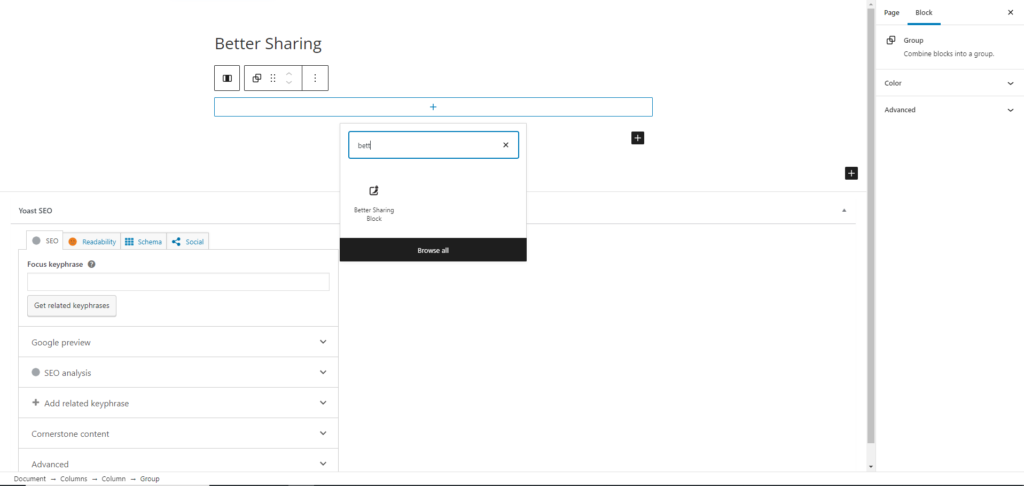
Depois de adicionar o bloco, você poderá escolher um dos seus modelos de interface do usuário predefinidos.
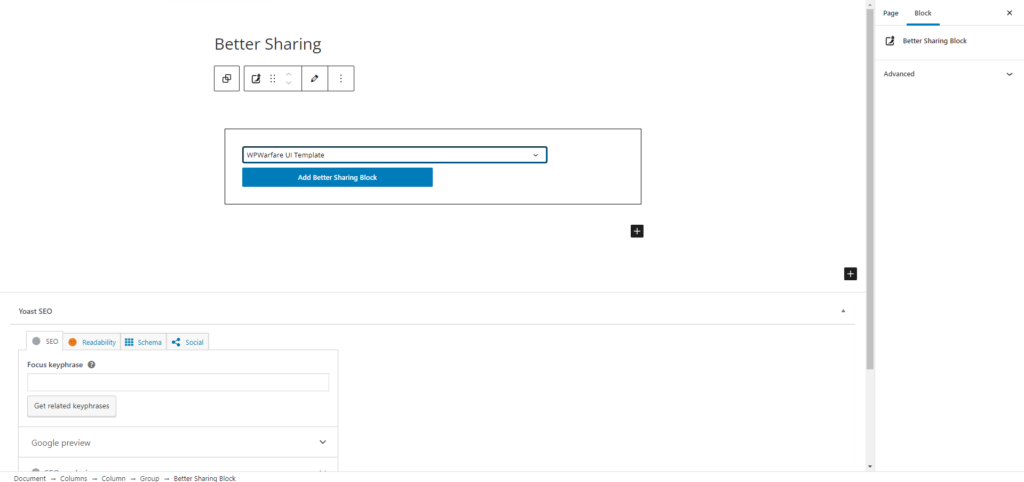
E, em seguida, basta clicar no botão “Adicionar bloco de compartilhamento melhor” para adicionar esse modelo à sua página.
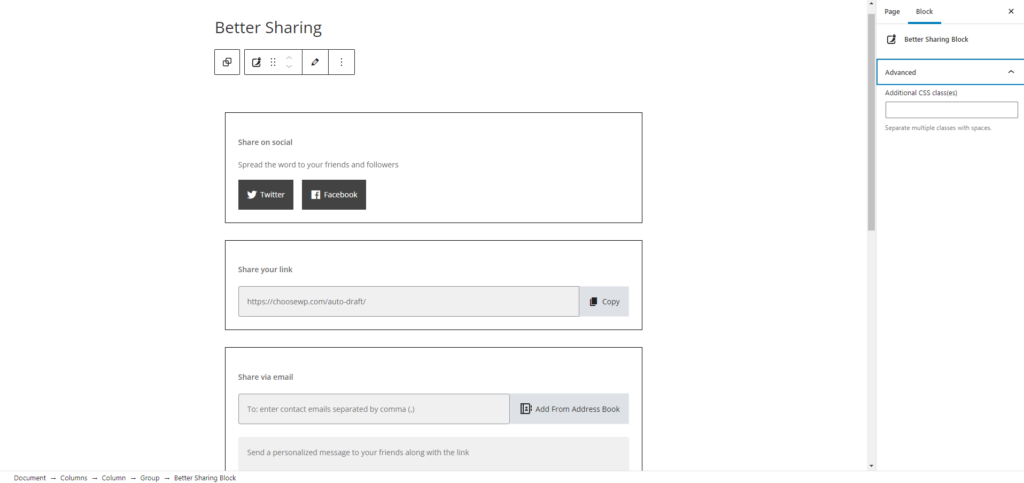
Como você pode ver na imagem acima, o modelo contém a legenda que adicionei ao bloco de compartilhamento social e o texto do espaço reservado personalizado no bloco de compartilhamento de email.
E é assim que é fácil configurar e adicionar o bloco Better Sharing às suas páginas. E se você quiser mudar o design real do bloco, você sempre pode adicionar uma classe CSS personalizada na guia avançada na barra lateral direita. Então, com algum conhecimento de CSS, você pode personalizar completamente a aparência do bloco e garantir que ele corresponda à sua marca.
Vale a pena?
Como é um plugin totalmente gratuito, o Better Sharing definitivamente vale a pena! Se nada mais, você pode experimentá-lo e ver se funciona para você. Se, por outro lado, você já está no mercado para uma maneira rápida de facilitar o compartilhamento de páginas para os visitantes do site, o Better Sharing é definitivamente um plug-in no qual você deve ficar de olho. Um recurso que realmente destaca o Better Sharing é a capacidade de se conectar ao seu provedor de e-mail e encaminhar rapidamente um produto ou postagem para qualquer contato, isso significa que seus usuários não precisam copiar e colar seus contatos fora do Outlook e em um formulário e provavelmente aumentará as referências. Na verdade, a única desvantagem que vejo atualmente é que você precisa conhecer CSS para personalizar sua aparência. No entanto, a aparência padrão é neutra o suficiente para se encaixar na maioria dos designs de sites. Em suma, o Better Sharing torna extremamente simples adicionar opções práticas de compartilhamento a qualquer página ou postagem em seu site WordPress e, quando combinado com os serviços premium do CloudSponge, pode realmente ajudá-lo a aumentar as visitas ao site e as taxas de conversão.
